Как изменить чувствительность мыши на Windows 10 за 4 шага
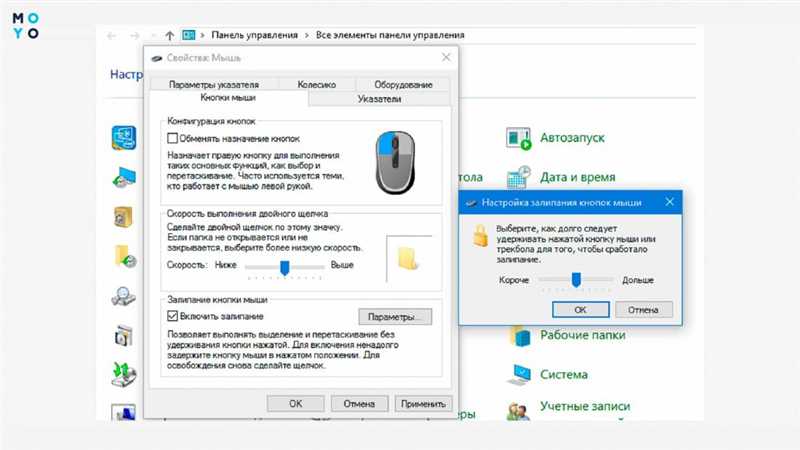
Изменение параметров чувствительности указателя на экране – одна из ключевых задач, стоящих перед пользователями современных компьютеров. Качественная настройка этого параметра не только повышает комфорт использования графической системы, но и существенно увеличивает эффективность работы. Однако варианты настройки чувствительности мыши зачастую ограничены сложными и запутанными командами, что может замедлить и усложнить процесс.
В рамках сегодняшнего материала мы выступим в роли своего рода «переводчиков» между сложным языком терминов и непривычных команд системы, предлагая вам понятные и прямолинейные инструкции по настройке чувствительности мыши на вашем компьютере. Комфортная, удобная и оптимальная настройка позволит вам полностью раскрыть потенциал вашей операционной системы и насладиться её полным функционалом.
Важно отметить, что данный материал будет актуален только для операционной системы Microsoft Windows 10, которая в наши дни является одной из самых популярных среди пользователей во всем мире. Мы пошагово расскажем вам о том, как изменить настройки чувствительности указателя мыши на вашем Windows 10 с минимальными усилиями и без необходимости знания специфических команд и терминов. Не переживайте, если вы не являетесь опытным пользователем – наши инструкции подойдут абсолютно всем категориям пользователей: от новичков до продвинутых.
Простая настройка чувствительности мыши на Windows 10 за 4 шага
В данном разделе представлен простой план действий, позволяющий изменить настройки чувствительности мыши на операционной системе Windows 10. За несколько шагов вы сможете настроить поведение курсора так, чтобы оно соответствовало вашим предпочтениям и требованиям.
Шаг 1: Откройте «Параметры»
|
1. |
Начните с нажатия на кнопку «Пуск» в левом нижнем углу экрана. Вы увидите меню «Пуск», в котором находится значок «Настроить». Щелкните по этому значку. |
|
2. |
Откроется окно «Настройки», где вы сможете изменять различные параметры операционной системы. Найдите и щелкните на пункте «Устройства». |
|
3. |
В разделе «Устройства» выберите пункт «Мышь», который находится в левой части меню. Здесь вы сможете настроить различные параметры работы мыши, включая чувствительность. |
|
4. |
После выбора пункта «Мышь» вы увидите доступные настройки для вашей мыши. В этом разделе вы сможете легко изменить чувствительность и другие параметры, которые влияют на работу курсора. |
Шаг 2: Выберите раздел «Устройства»
- Откройте «Пуск», щелкнув на соответствующей иконке в левом нижнем углу экрана.
- Перейдите в раздел «Настройки», щелкнув на соответствующей иконке с шестеренкой.
- Выберите раздел «Устройства» из списка доступных опций.
- Теперь вы находитесь в разделе «Устройства», где можно изменить настройки мыши, включая чувствительность. Продолжайте со следующим шагом, чтобы узнать, как это сделать.
После того как вы выполните эти четыре шага, вы будете готовы продолжить настройку чувствительности мыши в Windows 10. Выбор раздела «Устройства» является важным шагом в этом процессе, поэтому убедитесь, что вы следуете инструкциям внимательно и правильно. В следующем разделе мы подробно расскажем о том, как изменить настройки чувствительности мыши.
Шаг 3: Перейдите во вкладку «Мышь»
Поговорим о необходимых действиях для изменения чувствительности мыши в вашей операционной системе Windows 10. Настало время перейти к третьему шагу, который заключается в навигации к нужному разделу ваших системных настроек. Это позволит вам внести требуемые изменения и достичь наилучшей производительности и комфорта при использовании мыши.
Чтобы продолжить, откройте меню «Пуск», которое располагается в левом нижнем углу вашего экрана, и щелкните на значке «Настройки». Этот значок представляет из себя шестеренку и является порталом во все системные настройки вашей операционной системы.
После открытия окна «Настройки» вам потребуется прокрутить его вниз, чтобы найти раздел «Устройства». Как только вы его увидите, просто щелкните на нем. Тут вы сможете настроить различные параметры устройств, включая нашу цель – чувствительность мыши.
В окне «Устройства» найдите и выберите вкладку с названием «Мышь» с левой стороны экрана. Как только вы этого добьетесь, вы окажетесь в нужном разделе, и теперь можете приступать к настройке чувствительности вашей мыши.

Похожие записи: